
こんにちは、こうせつです。メカニカルキーボード「AKKO 3068」の実機レビューをお届けします。主な特徴は「メカニカル」「有線でもワイヤレスでも使用可能」、「購入時に軸が選べる」の3つです。仕事道具として、またゲーム用のデバイスとして自分にあったキーボードを選びたい、という人が増えています。音声入力やタッチパネルが使えるパソコンも増えてきましたが、どうしても文字入力といえばキーボードが主になりますね。
今回は AKKO 3068 の青軸タイプを使った実機レビューです。少しでも読者のご参考となるよう、注意して書かせていただきます。
1.スペック
AKKO 3068を販売しているBanggoodの商品ページにある情報をまとめると以下のようなスペックです。
メーカー:AKKO
型番:3068–Silent
レイアウト:68キー(英語配列)
接続:Bluetooth 3.0およびUSB Type-C有線
スイッチ:Cherry MX 青軸・茶軸・赤軸から選択可能
同時入力(Nキーロールオーバー):最大6キー
サイズ:幅315mm * 奥行100mm * 高さ28mm 重量:850g
バッテリー:リチウムイオン 1800mAh(約120時間使用可能)
この製品はメカニカルキーボードです。キースイッチはCherry MXで、おそらく最もネームバリューのあるブランドと言えます。キースイッチのブランドは他にKailhやGateronなどがあり、どのブランドがいいかはお好みによりますが、少々値が張るものの、Cherry MXであれば初めて購入される方も安心なのではないでしょうか。
最初に持った感想は「見た目よりも重たい」でした(メカニカルキーボードは筐体内部に金属板が入っていることが多く、どうしても重量が重くなります)。850gですから、最近ウインタブで紹介している軽量パソコンと同じぐらいの重さがあります。ですので、持ち運び用というよりはデスクに置いておく、という利用のほうが多くなりそうです。ただ、サイズがとても小さく、写真の通りキーボードがあるところ=本体サイズなので、重ささえ気にならなければ持ち運ぶこともできます。 Banggood にある AKKO 3086 の購入ページでは Blue Switch (青軸)、Brown Switch(茶軸)、Red Switch(赤軸)の3種類から選べるようになっています。
2.筐体

AKKO 3086 はテンキーやファンクションキーを省いた省スペースキーボードです。写真の通り、余分なスペースは全くなく、本体のキーボードのサイズと本体のサイズがほぼ限りなくイコールです。ためしに仕事用に使用しているレッツノート CF-SZ6(12.1インチ)の筐体と比べると左右に1センチ程度はみ出るぐらい、奥行きはレッツノートのキーボードとほぼ同程度です。個人的に好きな「本体キーボードの上に外付けキーボードを置いて使う」という利用も可能でした。

上側面、キーで言えば [ESC] と [1] のちょうど上のあたりに USB-Cの接続端子がついています。こちらは充電用と有線キーボードとして利用の際に接続します。接続用ケーブルも1.5mのものが同梱されていました。

裏面です。左下には電源スイッチがあります。ワイヤレス接続の際には [ON] にします。裏面には約4センチのゴム足が四隅についているため、本体の重量との相乗効果でタイピング中に動いてしまうと言うことはありませんでした。

左側面からの写真です。キーが列ごとに段差があり、階段のようになっている「ステップ・スカルプチャー」構造になっています。参考に以前紹介したエレコム TK-FCP096と比較してみたところ、AKKO 3086は階段状、TK-FCP096は真っ平らでした。ステップ・スカルプチャーのメリットは段がついているため入力ミスが少なくなることと、ホームポジションからの指の動きが少なことです。このことから、長時間の入力作業などでも指への負担が少ないとされています。

キートップを外すと軸が見えます。メカニカルキーボードなので、すべてのキーを外すことができます。今回はメカニカルキーボードの中でも一番クリック感がしっかりしていて、打刻音が大きい「青軸」を使った実機レビューです。

キートップは購入時には全てシンプルなベージュとグレーの物がついていますが、一部のキーを同梱されている水色や紫のキーにに交換することもできます。私は早速、ESCキーをAKKOのアイコンに変更してみました。もちろんキートップ引き抜き工具(キープラー)も本体に同梱されていました。
3.使用方法と使用感など
AKKO 3068 の接続方法やキー操作、使用した感想などをまとめました。
接続方法

AKKO 3068は無線モードで最大3つのBluetooth機器(パソコンやタブレット、スマホなど)とペアリングが可能です。また、有線モードでは一般的な有線キーボードとして使用可能です。
有線と無線の切り替えは[Fn] + [TAB] を長押しです。無線モードのときに、[Fn] + [E] / [R] / [T] を押してデバイス1 / 2 / 3 とペアリングし、Bluetooth 機器の電源を入れて、ペアリングするキーボードを選択します。 3台の機器を接続した後、[Fn] + [E] / [R] / [T] を長押しして接続デバイスを切り替えることができます。
本体に分かりやすい LED ランプなどがないので、いまどっちのモードなのか分からなくなるという弱点もありますが、長押ししたときに [TAB] キー下にある白色LEDランプがどう光るか?で区別します。
●3回点灯のみ → 無線モードから有線モードに切り替え
●3回以上点滅して、点滅のまま → 有線から無線モードに切り替え、Bluetooth 機器を待機している(ペアリングモード)。
●3回以上点滅して最後長く点灯して消灯 → 有線から無線モードに切り替え、最後に接続していたBluetooth機器に接続
まとめると
●[Fn] + [Tab] の長押しで有線/無線モードの切り替え
●無線モード時に [Fn] + [E] / [R] / [T] の長押しで接続待機
●無線モード時に [Fn] + [E] / [R] / [T] を「1回だけ」押すと接続機器の変更
となります。
使い始めた当初、機器の切り替えなのに [Fn] + [E] / [R] / [T] を長押ししていて「その都度接続しないとダメなのか、面倒だな」と思っていたのですが、ただの勘違いでした。今回、手元にあったもので接続を確認したところ、Windows ノートパソコン(Panasonic CF-SZ6)、MacBook Pro、Android タブレット(Qua tab)、Android スマホ(605SH)で使用できました。
各種キー操作

AKKO 3068 は68キーしかありません。[F1] ~ [F12] のファンクションキーを使いたいときはどうするのか?というと、[Fn] と [1] ~ [=] を押すとファンクションキーとして使えます。また、キーボードにも印字されていますが [Fn]と [M] / [,] / [.] で消音や音量調整が可能です。
他にもAKKO の公式サイトでは[Fn]との組み合わせが紹介されていました。
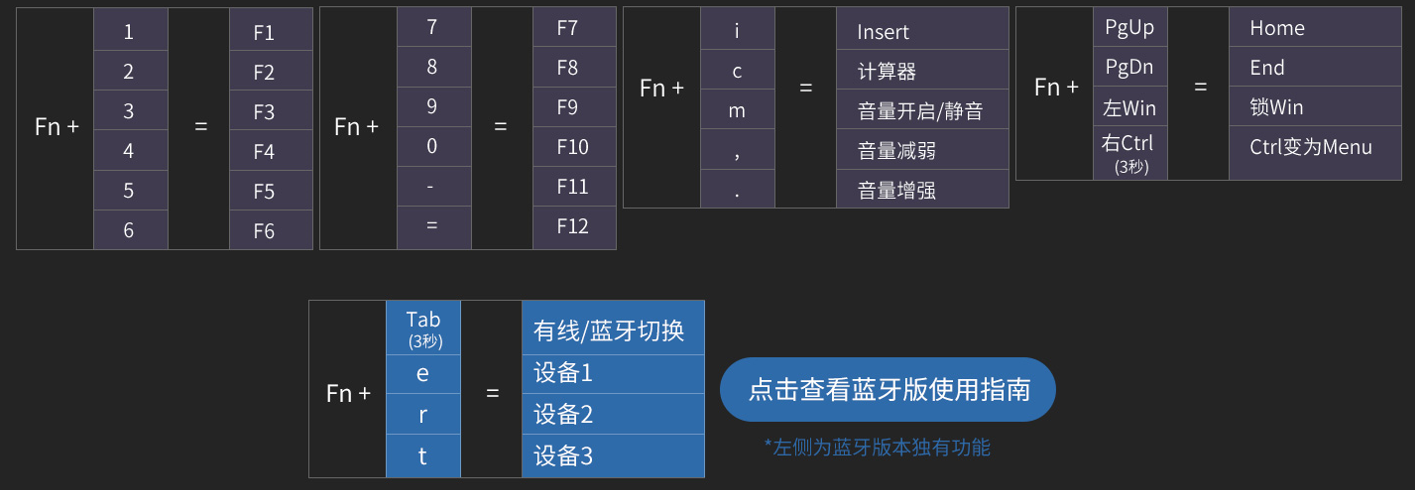
打刻感と使用音
AKKO 3068 は青軸・茶軸・赤軸と3種類ありますが、今回使っているのは青軸のものです。一般に青軸はクリック感がはっきりと感じられ、そのかわり打刻音が大きくなります。AKKOに関してはキーを押す力もある程度必要で少々重たく感じました。さらに、キーボードをクリックするときに青軸特有のカタカタ音があります。型番に「Silent」とありますが、全然静かではありません(笑) しっかりとした「メカニカル青軸キーボード」の音がします。ある程度ざわざわしているオフィスなどでは大丈夫でしょうが、静かなオフィスやカフェ・図書館などでは使わないほうが良いかもしれません。
なお、これも一般的な切り分けですが、赤軸が一番ソフトでクリック感が少ないので長時間の入力をする人向け、茶軸が赤軸と青軸の中間ぐらいで初心者向けと言われています。メカニカルキーボードの軸色ごとの特性については下記サイトをご覧ください。
CHERRY MXスイッチとは:FLICO公式サイト
最初のうちは音も大きく、自分で使っていてもちょっとうるさいし、入力もいつもより強く打つ必要があるので使いづらく感じました。しかし、使っていくうちに自分の指がキーボードに慣れてきて、どんどんと入力が早くなっていくのを感じました。また、英語キーボードを使うのが数年ぶりで、キーの位置がわからない、ファンクションキーが無いという不都合ばかりでしたが、それを上回るメカニカルキーボードのクリック感が徐々に快感に変わっていきました。
今回この記事もAKKO 3068 で書いていますが、執筆が調子に乗ってくると独特のクリック音が打楽器でリズムを打ち込んでいるような感覚になり、作業を止めたくないような中毒になってきます。これこそメカニカルキーボードが愛される理由なのかもしれませんね。また、ステップ・スカルプチャー構造になっているため、使い続けていると誤入力がどんどん減っていくのを感じます。少なくとも文字入力中心の作業ならば、このキーボードをしばらく使い続けたいと思っています。
4.まとめ

AKKO 3068 はコンパクトで使いやすいキーボードです。メカニカルキーボードの独特の打刻感がありつつも、有線と最大3台までのBluetooth機器に接続できるという高機能で、使用時間も約120時間というスタミナ設計です。
Banggood では2月26日時点で 9,077円。使い心地と機能を考えれば納得の価格です。少々大きめの打刻音と重さがネックですが出先でもしっかりとした入力ができるキーボードを探している方にはぜひおすすめしたい逸品です。
5.関連リンク
AKKO 3068:Banggood




コメント